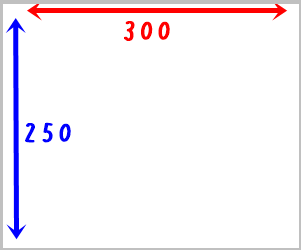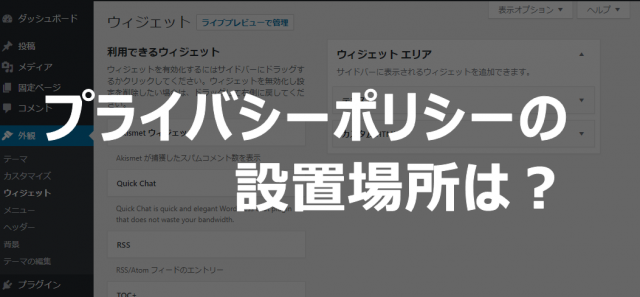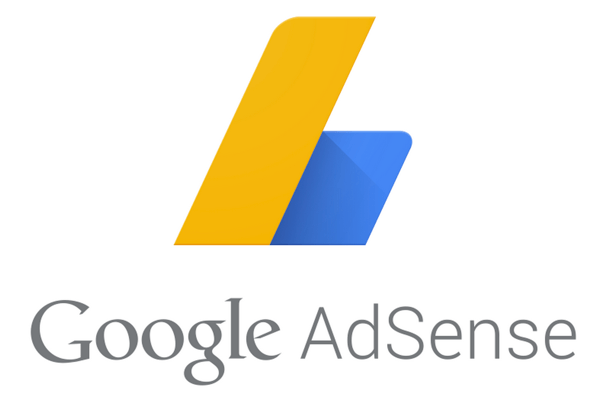
WordPressにアドセンスを貼る方法はいくつかありますが、ここでは代表的な3つの貼り方を紹介します。
- アドセンスを申請するために貼るのか?
- アドセンスブログを作ることが目的で貼るのか?
おそらく、上記のどちらかに当てはまると思うので、あなたの用途にあった貼り方をしてみましょう。
WordPressにアドセンスを貼る方法
ウィジェットに貼る
ブログにアドセンスを貼る方法としては、最も簡単な貼り方です。
ウィジェットに貼るとは、つまりブログのサイドバーに貼ると解釈してしまって構いません。
WordPressのダッシュボードの『外観』→『ウィジェット』に移動します。その後、『テキスト』と書いてあるウィジェットを、右上の『ウィジェットエリア』にドラッグアンドドロップしてください。
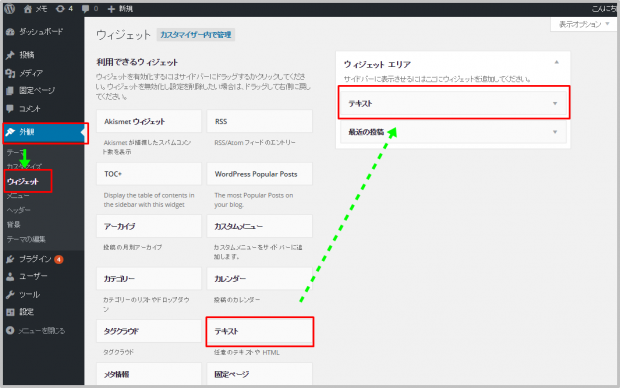
タイトルに『スポンサーリンク』と明記し、内容にアドセンスコードを貼りましょう。今回は縦長バナーを貼ってみました。
「保存」も忘れないでクリックしましょう。
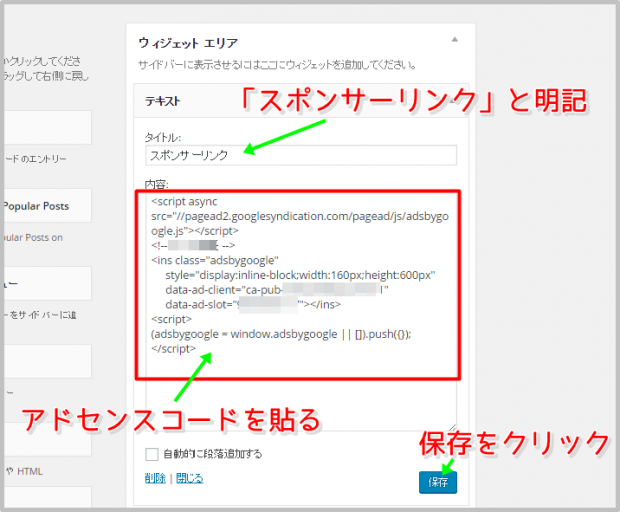
すると、このように表示されるようになります。
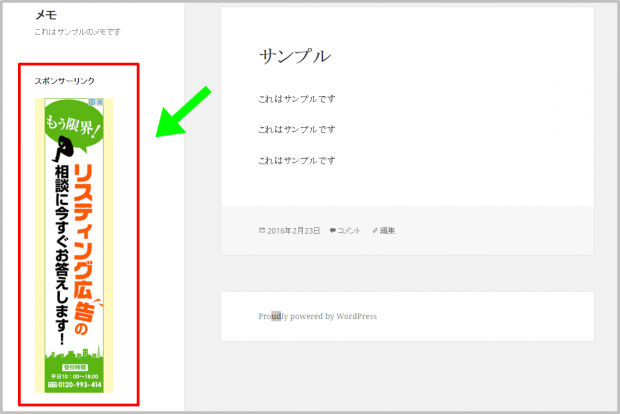
テンプレートに貼る
ブログテンプレートにアドセンスを貼る方法です。テンプレートにアドセンスを貼る場合は、多くの人が行っているように記事下に貼ることにしましょう。
ここでは、WordPressのデフォルトテーマである『Twenty Fifteen』を使って解説したいと思います。
まず、『外観』→『テーマの編集』から、『content.php』に進みます。
『content.php』内を少しだけ下にスクロールしたあたりに、
</div><!– .entry-content –>というタグがあることをことを確認してください。
その真上にアドセンスコードを貼ります。
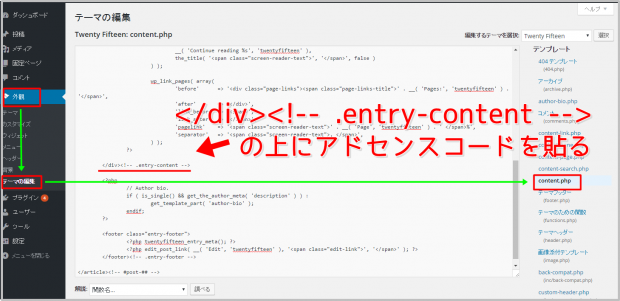
アドセンスコードは以下のタグを使い、あなたのアドセンスコードを下の画像のように貼って下さい。
(貼ったら『ファイルの更新』も忘れずに)
|
1 2 3 |
<p style=”text-align: left;”>スポンサーリンク<br /> -あなたのアドセンスコードをココに貼る- </p> |
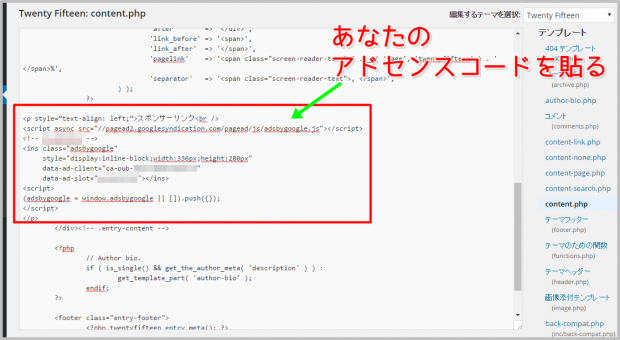
これでアドセンスが記事下に表示されるようになりました。
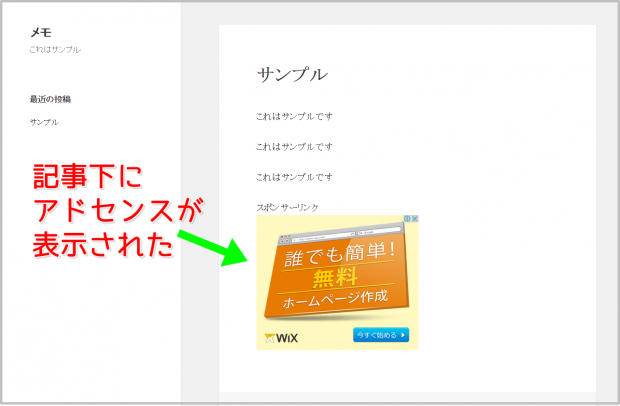
プラグインを使って貼る
WordPressのプラグインを使用してアドセンスを貼る方法です。
アドセンスを貼ることができるプラグインは沢山ありますが、僕は、
- moreタグの位置に、自動的にアドセンスを挿入することができるMaster Post Advert
- 記事内の好きな位置にアドセンスを貼ることができるAdSense Manager
の2つをオススメしています。
アドセンス申請が終わったらこの2つのプラグインを使い、1ブログに3枚アドセンス貼ってアドセンスブログを始めることになります。
(アドセンスは記事内に最高3枚まで貼ることができます)
具体的には、
- 記事中(上)→Master Post Advertを使用
- 記事中(下)→AdSense Managerを使用
- 記事下→テンプレートに貼るorAdSense Managerを使用
このように貼ります。アドセンスの貼り方は人によって様々ですが、これが基本的な貼り方と思ってもらえればOKです。
イメージ的には、こんな感じですね。
アドセンスのサイズも人によって様々ですが、個人的には3枚ともレクタングル大を貼ることをオススメしています。
まとめ
アドセンス申請の際には、二次審査のときに自分のブログにアドセンスを貼ることになります。
貼り方は今回紹介した1~3の方法の中であればどれでも構いません。
アドセンスブログを運営する際には自分のブログに毎記事3つアドセンスを貼ることになりますが、先ほど「3,プラグインを使って貼る」で紹介したプラグインを使用した3枚の貼り方をオススメしています。
是非、あなたのアドセンスを貼る目的に添って参考にしてみてください。

5年以上ブログで稼ぎ続けている経験を元に、「月収1万円を稼ぐことに特化したブログノウハウ」を作ってみました。お気軽にダウンロードしてみてください。
月収10万円以上稼ぎたい人への「メール講座」もやってます。